Kaip nustatyti "iPhone 6" jutiklinis ekranas neveikia
Nors „iPhone 6“ siūlo aukščiausią reagavimo į ekraną kokybę, tai nėra neįprasta „iPhone 6“ jutiklinis ekranas neveikia. Šią problemą gali sukelti daugybėProblemų nėra, tačiau esmė ta, kad tai gali kelti daug nerimo, ypač dėl to, kad gali trukdyti naudotis įrenginiu. Jei jūsų „iPhone 6“ ekranas nereaguoja į „Touch“, šiame straipsnyje analizuojama, kodėl taip gali nutikti, ir siūlomi keli problemos sprendimo būdai.
1 dalis: Kodėl „iPhone 6“ jutiklinis ekranas veikia netinkamai
Nors priežastys, kodėl jūsų „iPhone 6“ jutiklinis ekranas neveikia, gali būti įvairios, jas visas galima suskirstyti tik į dvi kategorijas; aparatinė ir programinė įranga.
Jei, pavyzdžiui, atsisakėte savo „iPhone“ irekranas nulaužtas, jūsų ekranas gali nereaguoti. Tai yra aparatinės įrangos problemos pavyzdys, kurią galima išspręsti pakeičiant ekraną. Problemą gali sukelti prastos kokybės ekrano apsaugos ir „iPhone“ dizaino trūkumas.
Programinės įrangos problemos yra labiau paplitusios irsunku diagnozuoti. Pvz., Bandymas kalėti, kuris nevisiškai vyko pagal planą, gali trikdyti ekrano reagavimą. Taip pat žinoma, kad programinės įrangos naujinimas gali sukelti problemų dėl ekrano reagavimo.
2 dalis: Kaip pataisyti „iPhone 6“ ekraną, nereaguojantį į lietimą
Nepaisant to, kas sukelia problemą, šie paprasti sprendimai gali pašalinti problemą ir vėl leisti „iPhone“ ekranui veikti.
1. Pašalinkite konkrečią programą
Kartais problemą gali sukelti trečiosios šalies programa, kurią įdiegėte savo įrenginyje. Jei įtariate, kad taip yra, pabandykite pašalinti programą iš savo įrenginio atlikdami šiuos paprastus veiksmus;
1 veiksmas: pagrindiniame ekrane raskite programos piktogramą ir bakstelėkite ir palaikykite, kol piktogramos pradės suktis.
2 žingsnis: bakstelėkite „X“, esantį šalia piktogramos, kad ją ištrintumėte.
3 veiksmas: patvirtinkite, kad norite ištrinti programą ir ji bus pašalinta iš jūsų įrenginio.

2. Nuimkite ekrano apsaugą
Kaip jau minėjome prieš kai kurį žemos kokybės ekranąApsauginės gali trukdyti reaguoti į ekraną. Pašalinkite ekrano apsaugą, kurią turite „iPhone“, kad sužinotumėte, ar tai pagerina ekrano jautrumą.

3. Nuvalykite ekraną
Nešvarumai, dulkės ir nešvarūs ar riebūs pirštų atspaudai taip pat gali sustabdyti „iPhone 6“ ekrano veikimą. Pabandykite nuvalyti nešvarumus ekrane minkštu skudurėliu, kad pamatytumėte, ar tai padeda.

4. Sureguliuokite 3D jautrumo jutikliui slankiklį
„3D Touch“ jautrumo reguliavimas „iPhone“ taip pat yra kitas būdas išspręsti šią problemą. Norėdami tai padaryti, atlikite šiuos paprastus veiksmus;
1 veiksmas: eikite į „Settings“> „General“> „Accessibility“
2 veiksmas: judinkite slankiklį, norėdami pakoreguoti 3D jutiklinį jautrumą į „Firm“ ir patikrinkite, ar tai pašalina problemą.
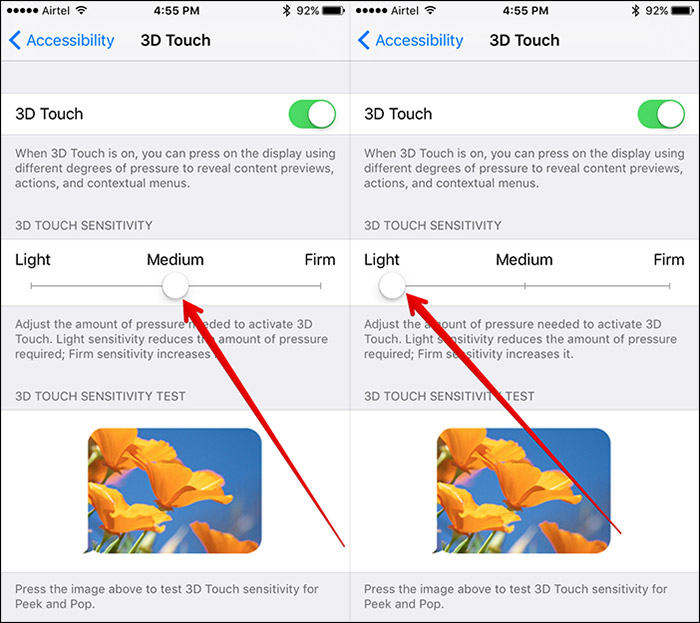
5. Iš naujo paleiskite „iPhone“
Norėdami iš naujo paleisti „iPhone 6“ ar „iPhone 6“, paspauskite ir palaikykite mygtuką „Pagrindinis“ ir „Miego / budėjimo“ mygtukai, kol ekrane pamatysite „Apple“ logotipą. Kai įrenginys paleidžiamas iš naujo, patikrinkite, ar jutiklinis ekranas veikia.

6. Atnaujinkite „iPhone“ programinę įrangą
„IPhone“ programinės įrangos atnaujinimas taip pat gali padėti pašalinti visas nustatymų klaidas, kurios gali trukdyti reaguoti į ekraną. Norėdami atnaujinti programinę įrangą, atlikite šiuos paprastus veiksmus;
1 veiksmas: eikite į „Settings“> „General“> „Software update“
2 veiksmas: jei yra programinės įrangos naujinimas, spustelėkite „Atsisiųsti ir įdiegti“, kad pradėtumėte procesą.
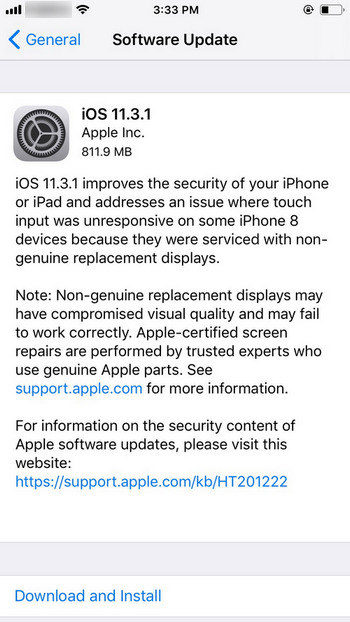
7. Iš naujo paleiskite „iPhone Free“ naudodami „ReiBoot“
Jei išbandėte aukščiau pateiktus sprendimus, nė vieno iš jųjie suveikė, jums gali prireikti galingesnio sprendimo. „Tenorshare ReiBoot“ yra trečiosios šalies įrankis, kurį galite naudoti, norėdami įjungti savo įrenginio atkūrimo režimą ir išspręsti visas su įrenginiu susijusias problemas. Šia programa lengva naudotis, ir tai yra idealus sprendimas, kai ieškote išsamaus sprendimo, kaip išspręsti visas su „iOS“ įrenginiais susijusias problemas.
Atsisiųskite ir įdiekite programinę įrangą savo kompiuteryje, paleiskite programą ir prijunkite „iPhone“ prie kompiuterio.
Aptikę įrenginį, pagrindinėje sąsajoje spustelėkite „Enter Recovery Mode“.
Kai įrenginys veikia atkūrimo režimu, spustelėkite „Išeiti iš atkūrimo režimo“, kad jį paleistumėte iš naujo. Tada patikrinkite, ar jutiklinis ekranas dabar veikia, ar ne.

8. Atkurkite „iPhone“ kaip naują
Kitas būdas išspręsti problemą yra atstatyti„iPhone“ kaip naujas „iTunes“. Tai ištrins visus jūsų įrenginio duomenis ir parametrus, taigi ir visus parametrus, kurie gali sukelti problemą. Atlikite šiuos paprastus veiksmus, kad tai padarytumėte;
1 veiksmas: kompiuteryje atidarykite „iTunes“ ir USB kabeliais prijunkite „iPhone“ prie kompiuterio.
2 veiksmas: Pasirinkite „iPhone“, kai jis pasirodys „iTunes“ ir suvestinės skydelyje spustelėkite „Atkurti iPhone“.
3 žingsnis: Spustelėkite „Atkurti“, kad patvirtintumėte. Tai ištrins įrenginį ir įdiegs naujausią programinę įrangą. Tada vėl galėsite nustatyti, ar problemos nėra.
Esmė
Jei jūsų „iPhone 6 / 6s (Plus)“ ekranas neveikia, vienas iš aukščiau pateiktų sprendimų turėtų padėti jį išspręsti. Jei problema išlieka, praneškite mums komentarų skiltyje žemiau.









